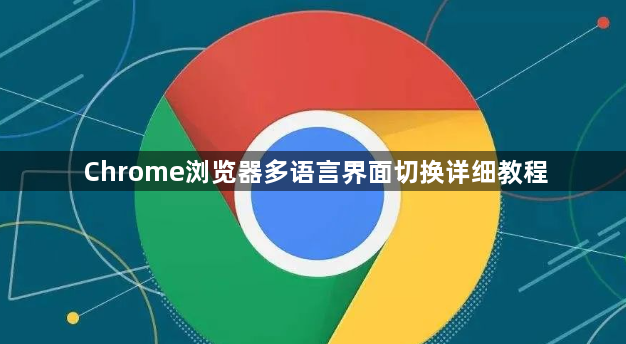
以下是Chrome浏览器多语言界面切换的详细教程说明,内容简洁且符合操作逻辑:
1. 打开Chrome浏览器:找到桌面上的Chrome浏览器图标,双击打开它。如果桌面上没有图标,可以在开始菜单或安装目录中找到并打开。
2. 进入设置页面:在浏览器窗口的右上角,找到三个垂直排列的点(这是Chrome的菜单按钮),点击它。在弹出的下拉菜单中,选择“设置”选项,进入浏览器的设置页面。
3. 找到高级设置:在设置页面中,向下滚动,直到看到“高级”选项。这个选项通常在页面的底部附近。点击“高级”,展开更多的设置选项。
4. 定位语言设置:在高级设置中,继续向下滚动,找到“语言”部分。这部分会显示当前Chrome浏览器的界面语言设置。
5. 添加新语言:在“语言”部分,点击“语言”选项。然后,点击“添加语言”按钮。在弹出的搜索框中,输入你想要添加的语言名称,例如“中文(简体)”。在搜索结果中,选择正确的语言选项,然后点击“添加”按钮。
6. 设置默认语言:添加新语言后,它会出现在语言列表中。要将新添加的语言设置为默认语言,只需将其拖动到列表的最顶部即可。这样,Chrome浏览器的界面就会切换到你选择的语言。
7. 重启浏览器:完成语言设置后,建议重启Chrome浏览器,以确保新的语言设置生效。

